通过DHCP设置解决路由器桥接无法从副路由上网的方法
路由器桥接的设置方法

路由器桥接的设置方法路由器的桥接是将它作为一个无线接入点使用,它不再处理网络地址转换和IP 分配等功能。
当我们需要将多个路由器连接在一起并扩展网络时,桥接功能非常有用。
下面是路由器桥接的设置方法。
首先,确保你已经连接到网络并且已经登录到路由器的管理界面。
通常,你可以在浏览器中输入路由器的默认IP地址(比如192.168.1.1)来访问管理界面。
步骤一:进入管理界面在浏览器地址栏输入路由器的IP地址,按下回车键。
它会打开一个登录界面,你需要输入用户名和密码来登录。
默认情况下,大多数路由器的用户名为admin,密码为空,但是也有一些路由器的用户名和密码并不是默认的,请查看路由器的说明书或者联系供应商来获取正确的用户名和密码。
步骤二:找到桥接设置一旦登录到管理界面,你需要找到桥接设置。
在大多数路由器上,桥接设置通常在“网络设置”或“无线设置”菜单下,但具体的位置可能因路由器品牌和型号而有所不同。
步骤三:选择桥接模式在桥接设置页面中,你会看到一个选项来启用或禁用桥接功能。
选择“启用桥接”选项,这样路由器就会将其无线功能配置为无线接入点模式。
此时,你可能还需要设置桥接的其他选项,比如无线名称(SSID)和安全设置。
SSID是你的无线网络标识符,可以是你自定义的名称。
在安全设置中,你可以选择加密方式和设置密码来保护你的无线网络。
步骤四:保存设置在完成桥接设置后,记得点击“保存”或“应用”按钮来保存并应用新的设置。
此外,如果你计划使用多个无线接入点来扩展网络覆盖范围,你需要对每个路由器进行相同的桥接设置。
另外,配置路由器桥接时还需要考虑以下几点:1. 路由器之间的物理连接:将多个路由器连接在一起的常用方式有有线连接和无线连接。
使用有线连接时,你可以使用以太网线将两个路由器的LAN口连接起来。
使用无线连接时,确保所有路由器使用相同的无线频段和频道,以确保无线信号之间的良好连接。
2. IP地址和DHCP:在桥接设置中,你需要禁用第二个路由器上的DHCP(动态主机配置协议)功能,因为主路由器已经在网络上分配了IP地址。
路由器桥接后上不了网的解决方法
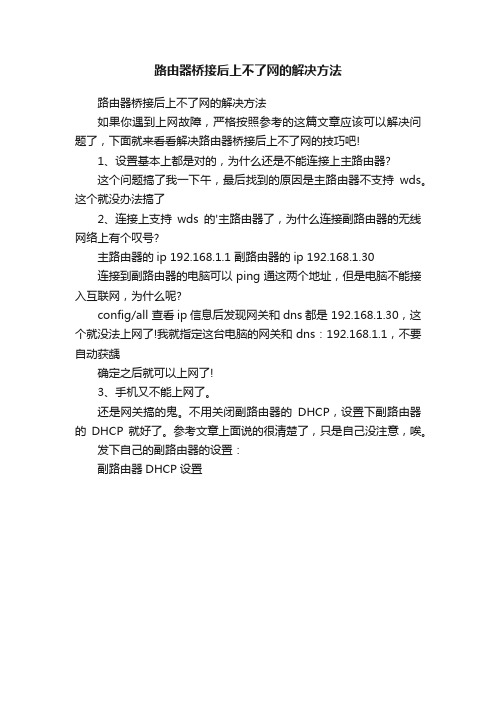
路由器桥接后上不了网的解决方法
路由器桥接后上不了网的解决方法
如果你遇到上网故障,严格按照参考的这篇文章应该可以解决问题了,下面就来看看解决路由器桥接后上不了网的技巧吧!
1、设置基本上都是对的,为什么还是不能连接上主路由器?
这个问题搞了我一下午,最后找到的原因是主路由器不支持wds。
这个就没办法搞了
2、连接上支持wds的'主路由器了,为什么连接副路由器的无线网络上有个叹号?
主路由器的ip 192.168.1.1 副路由器的ip 192.168.1.30
连接到副路由器的电脑可以ping通这两个地址,但是电脑不能接入互联网,为什么呢?
config/all 查看ip信息后发现网关和dns都是 192.168.1.30,这个就没法上网了!我就指定这台电脑的网关和dns:192.168.1.1,不要自动获龋
确定之后就可以上网了!
3、手机又不能上网了。
还是网关搞的鬼。
不用关闭副路由器的DHCP,设置下副路由器的DHCP就好了。
参考文章上面说的很清楚了,只是自己没注意,唉。
发下自己的副路由器的设置:
副路由器DHCP设置。
路由器无线桥接后不能登录副路由怎么办

路由器无线桥接后不能登录副路由怎么办在这个网络时代里面我们最常用来连接网络的设备就是路由器了,现在的社会不管是工作还是生活几乎都离不开网络了,同时我们也要学习一些相关的知识技能,那么你知道路由器无线桥接后不能登录副路由怎么办吗?下面是店铺整理的一些关于路由器无线桥接后不能登录副路由的相关资料,供你参考。
路由器无线桥接后不能登录副路由的解决方法2台无线路由器进行桥接,我们一般习惯性的把可以上网的那一台路由器叫做:主路由器,把另外一台叫做:副路由器。
2台无线路由器桥接时,完整的步骤是这样的:1、修改副路由器IP地址;2、桥接设置;3、关闭副路由器dhcp服务器。
很多用户往往忽略了第一个步骤,修改副路由器IP地址,导致桥接后无法登录到副路由器设置界面。
下面详细介绍,应该如何修改副路由器IP地址。
副路由器IP地址修改原则是:把IP地址修改为与主路由器IP地址在同一个网段。
可能很多用户不能理解这句话的意识,下面我们进行举例说明(1)、如果主路由器的IP地址是:192.168.1.1,那么副路由器的IP需要修改为:192.168.1.2-192.168.1.254中的一个值,建议大家修改为:192.168.1.2,这样便于管理。
(2)、如果主路由器的IP地址是:192.168.0.1,那么副路由器的IP需要修改为:192.168.0.2-192.168.0.254中的一个值,建议大家修改为:192.168.0.2,这样便于管理。
(3)、如果主路由器的IP地址是:192.168.8.1,那么副路由器的IP需要修改为:192.168.8.2-192.168.8.254中的一个值,建议大家修改为:192.168.8.2,这样便于管理。
然后,需要在浏览器中输入修改的IP地址,才能登录到副路由器设置界面,无法用副路由器原来的IP地址登录了。
桥接设置后,用修改后的IP地址,也是可以登录到副路由器设置界面的。
如果不知道怎么修改副路由器IP地址,下面小编用一台TP-Link 路由器为例,来介绍如何修改路由器IP地址.登录到副路由器设置界面,在“网络参数”——>“LAN口设置”选项下,修改“IP地址”后面的值就可以了,如下图所示注意问题:不同的路由器,设置界面可能存在差异,请在你的路由器设置界面中,找到“LAN口设置”这个选项(或者类似的选项),然后修改IP地址。
副路由器桥接后不能上网解决方法最实用的

副路由器桥接后不能上网解决方法最实用的
1.检查网络连接:首先确保你的主路由器已正确连接到互联网。
可以
通过连接其他设备,如电脑或智能手机,来测试你的网络连接是否正常运作。
2.检查网络线缆:确保你的网络线缆没有损坏或松动。
尝试使用另一
根线缆连接副路由器,确保线缆连接良好。
3.检查副路由器配置:在副路由器上检查网络配置,并确保其设置正确。
通常,在桥接模式下,副路由器的无线设置应设为与主路由器一致,
如SSID(无线网络名称)和安全键。
4.检查IP地址分配:确保主路由器和副路由器的IP地址分配不重叠。
主路由器一般为192.168.1.1或192.168.0.1,你可以将副路由器的IP
地址设置为与其不同的地址,如192.168.1.2或192.168.0.2
5.检查DHCP设置:如果主路由器启用了DHCP服务器,将副路由器的DHCP功能禁用。
这样可以防止IP地址冲突,并确保每个设备都能够正常
获取IP地址。
6.重启设备:尝试重启主路由器和副路由器。
有时候只需要简单地重
新启动设备,问题就会得到解决。
7.更新固件:检查副路由器的固件是否有更新版本。
如果有更新的固
件可用,尝试进行升级,以修复已知的问题或改进设备性能。
8.重置路由器:作为最后的手段,可以尝试将副路由器恢复到出厂设置,并重新进行配置。
确保你备份了现有的设置,以免丢失重要的信息。
解决tp-link路由器无线桥接附路由器不能自动获取ip的方法

TP-LINK桥接设置方法(官网设置方法附路由器不能自动获取IP)
一、无线路由器B(连接Internet)设置方法
登陆192.168.1.1界面,在无线设置-基本设置中设置“SSID号”、“信道”,如图:
在无线设置-无线安全设置中设置无线信号加密信息
记录无线路由器B设置后的SSID、信道和加密设置信息,在无线路由器A的配置中需要应用。
二、无线路由器A设置方法。
1.修改LAN口IP地址。
在网络参数-LAN口设置中,修改IP地址和无线路由器B不同(防止IP地址冲突),如19
2.168.1.2,保存,路由器会自动重启。
2.启用WDS功能。
重启完毕后,用更改后的LAN口IP地址重新登陆无线路由器A,在无线设置-基本设置中勾选“开启WDS”。
3.WDS设置。
点击“扫描”,搜索周围无线信号。
在扫描到的信号列表中选择第一个无线路由器B SSID号,如下图中TP-LINK_841_B,点击“连接”。
将信道设置成与无线路由器B信道相同频段。
加密信息设置和无线路由器B相同,保存。
4.设置DHCP服务器。
DHCP服务器地址池段不能与无线路由器B有冲突,网关/DNS 与无线路由器B相同设置,其它不用改动,保存,重启路由器。
(这一步骤非常重要,最初我是按官网设置的选择不启用,导致接入无线路由器A的设备没办法自动获取IP)。
至此两个无线路由已成功建立WDS。
斐讯路由器无线设置桥接后在副路由下上不了网怎么办
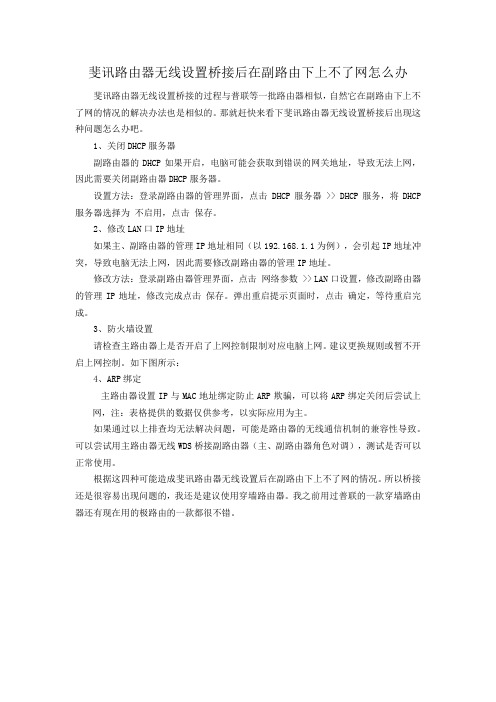
斐讯路由器无线设置桥接后在副路由下上不了网怎么办斐讯路由器无线设置桥接的过程与普联等一批路由器相似,自然它在副路由下上不了网的情况的解决办法也是相似的。
那就赶快来看下斐讯路由器无线设置桥接后出现这种问题怎么办吧。
1、关闭DHCP服务器副路由器的DHCP如果开启,电脑可能会获取到错误的网关地址,导致无法上网,因此需要关闭副路由器DHCP服务器。
设置方法:登录副路由器的管理界面,点击 DHCP服务器 >> DHCP服务,将DHCP 服务器选择为不启用,点击保存。
2、修改LAN口IP地址如果主、副路由器的管理IP地址相同(以192.168.1.1为例),会引起IP地址冲突,导致电脑无法上网,因此需要修改副路由器的管理IP地址。
修改方法:登录副路由器管理界面,点击网络参数 >> LAN口设置,修改副路由器的管理IP地址,修改完成点击保存。
弹出重启提示页面时,点击确定,等待重启完成。
3、防火墙设置请检查主路由器上是否开启了上网控制限制对应电脑上网。
建议更换规则或暂不开启上网控制。
如下图所示:4、ARP绑定主路由器设置IP与MAC地址绑定防止ARP欺骗,可以将ARP绑定关闭后尝试上网,注:表格提供的数据仅供参考,以实际应用为主。
如果通过以上排查均无法解决问题,可能是路由器的无线通信机制的兼容性导致。
可以尝试用主路由器无线WDS桥接副路由器(主、副路由器角色对调),测试是否可以正常使用。
根据这四种可能造成斐讯路由器无线设置后在副路由下上不了网的情况。
所以桥接还是很容易出现问题的,我还是建议使用穿墙路由器。
我之前用过普联的一款穿墙路由器还有现在用的极路由的一款都很不错。
ROS软路由桥接与DHCP使用方法

1.WAN IP:192.168.3.2 固定接入
2.LAN IP:192.168.1.1 至192.168.1.255
3.ROS 同样设置法方,桥接
开始设置
先分清楚内外网,自己定名字
1.先设置网桥,如下图设置(网桥名为bridge1 这自己可以改名字
2.在把LAN1与LAN2与网桥连接起来
以上为LAN1
以上为LAN2
3.在把LAN1与LAN2共连,这样的目的,是让LAN1与LAN2是时能在IP:192.168.1.2至192.168.1.255
以上为LAN1与LAN2设置
以上为LAN2与LAN1设置
4.如何让它们自动获得IP,以下设置图
注:因一会网桥IP会用到192.168.1.1所以在这不能用到它
5.刚说到IP 192.168.1.1 不用。
好了,依家就要用IP 192.168.1.1 设置以下
注:以上在Interfac 设置为网桥名为bridge1
6.好了,让以上的IP 能自动获得IP
以上注的是Addrsess Pool 大家记得指这个选上dhcp
以上为设置内网网关与DNS地址
7. NAT伪装与DNS,不然就上不了网
以上为NAT伪装
在设置DNS要记住Allow Remote requeste 大家记得选上8.最后就是让软路由做出口通道
好了,以上全做好,大家可以试试。
如有什么不明的可以通过QQ:223423210。
两个路由器怎么连接 两个路由器桥接无线连接的设置方法

两个路由器怎么连接两个路由器桥接无线连接的设置方法摘要:随着无线网络的进展,现在越来越多的公司及企业都已经开头布局无线局域网,但是一台路由器往往不能满足企业的需求,这时候就需要举行多台路由器的桥接。
无线WDS桥接功能怎么实现?下面就随小编来看看两个路由器桥接怎么无线衔接吧。
【路由器衔接】两个路由器怎么衔接两个路由器桥接怎么无线衔接两个路由器桥接无线衔接的设置办法电脑衔接副路由器,登录路由器管理界面,点击高级设置,如下图:点击无线设置5G》WDS无线桥接,如下图:1、扫描信号点击WDS无线桥接中的下一步,开头设置,如下图:路由器会自动扫描周边信号,找到主路由器的信号,点击挑选。
如下图:注重:信号列表可能不止一页,可以点击进入到下一页。
假如无法扫描到主路由器信号,请减小路由器之间的距离或障碍物。
路由器自动提醒输入主路由器的无线密码,请正确输入,点击下一步,如下图:2、设置本路由器无线参数扫描并衔接主路由器信号后,设置本路由器5G信号的无线网络名称和无线密码,并点击下一步,如下图:注重:假如不需要实现无线漫游,可以将本路由器的无线名称及密码设置为与主路由器不一样。
3、修改本路由器LAN口IP地址将本路由器的LAN口IP地址修改为与主路由器在同一网段且不矛盾,并点击下一步,如下图。
确认配置信息正确,点击完成,设置完成。
如下图:观看右上角WDS状态,已衔接表示WDS桥接胜利。
如下图:注重:该页面参数无需设置,仅在后续网络变动时做修改。
点击网络参数》DHCP服务器,关闭DHCP 服务器,如下图。
至此无线WDS桥接设置完成,副路由器下的无线终端衔接到zhangsan_5G,即可正常拜访网络。
终端移动过程中,可以实现主、副路由器间的自动漫游。
I。
- 1、下载文档前请自行甄别文档内容的完整性,平台不提供额外的编辑、内容补充、找答案等附加服务。
- 2、"仅部分预览"的文档,不可在线预览部分如存在完整性等问题,可反馈申请退款(可完整预览的文档不适用该条件!)。
- 3、如文档侵犯您的权益,请联系客服反馈,我们会尽快为您处理(人工客服工作时间:9:00-18:30)。
通过DHCP设置解决路由器桥接(WDS)
无法从副路由(B路由,从路由)上网的方法
现在有许多同学都已经在家中搭建无线网络,但由于墙体等障碍物的阻挡,让无线信号衰减得十分厉害,为了解决这个问题相信不少同学已经开始尝试在家中使用无线桥接路由器的方法来拓展无线网络的范围。
但是很多同学反映,路由器桥接是成功了,但还是只能从主路由(A路由)上网,却无法从副路由(B路由,从路由)上网,找遍了各种教程,依然无法解决,甚至有的同学弄了好几天也没弄好,又是气,又是无奈!
下面系统之家将帮您解决路由器桥接,无法从副路由上网的问题:
目前绝大多数同学桥接是用的是WDS----无线分布式系统来桥接两台路由器,本教程主要针对WDS功能,Brigde功能本教程不一定能解决设置TP-link 无线路由器WDS无线桥接方法的图文教程
据了解,大部分同学桥接路由器的方法要么是从百度文库等地方查阅,要么就是参考路由器说明书,依本人看来,这些方法都是不靠铺的,都是不完整的,这些教程仅简单阐述了如何桥接两台路由器,却没有解决实际的上网问题:
很多教程都有这一步:在设置副路由(B路由,从路由)的时候都关闭了DHCP服务器-----动态主机设置协议(能自动给设备分配IP地址),导致所有连接到副路由的设备都无法得到IP地址[有部分同学开启了,但没有进行设置,所以即使设备得道的IP地址也是无效的]
解决方法有以下两个:
1.手动为设备设置IP地址(繁琐,不推荐)
从主路由获取以下信息:
主路由的LAN口IP地址
主路由的子网掩码(又叫网络掩码,地址掩码,子网络遮罩)
主路由的WAN口得到的DNS服务器地址,一共有2个
如图,以TP-LINK的路由器为例
2.手动配置副路由的DHCP服务器(较为简单,强烈推荐)
从主路由获取以下信息:
主路由的LAN口IP地址
主路由的子网掩码(又叫网络掩码,地址掩码,子网络遮罩)
主路由的WAN口得到的DNS服务器地址,一共有2个
主路由的DHCP服务器地址池(起始地址到结束地址叫做一个地址池)如图,以TP-LINK的路由器为例
开启副路由的DHCP服务器
将副路由DHCP的地址池设置成与主路由的没有交集的状态
例如主路由是192.168.1.100到192.168.1.199
那么副路由可以是192.168.1.50-192.168.1.99或者192.168.1.200-192.168.1.22 5
地址池租期不用更改
在副路由DHCP的网关处填写主路由的LAN口IP地址,一般都是192.168.1.1
缺省域名一栏空着
在副路由DHCP的主DNS服务器和备用DNS服务器处填写从主路由WAN口得到的DN
S服务器地址
如图:
保存并重器副路由,再连接到副路由看看是不是能够上网了
---------------------------------------------------------------------------------------------------------
原理解说:
一台设备能够上网首先必须获得一个有效的IP地址(由IP地址,子网掩码和DNS服务器
组成),一般主路由DHCP服务器是默认开启的,所以连接到主路由的设备都能够通过主路由DHCP服务器指派得到有效的IP地址从而能上网,而若关闭了副路由的DHCP服务器,那么连接到副路由的设备将无法通过副路由DHCP服务器指派得到IP地址而不能上网,即便开启了,由于副路由默认的DHCP服务器指派的IP地址仅适用于通过副路由WAN口上网的,所以此IP地址无法通过主路由WAN口上网,即是无效IP地址,因此我们需要修改副路由的DHCP服务器设置,使得其分配的IP地址能通过主路由WAN口来上网。
那么首先IP地址要与主路由在同一网段(一般只要保证IP地址最后3位不和主或副路由相同即可),由于主路由相当于一台服务器,那么网关就是其本身的LAN口IP地址,所以副路由DHCP的网关应该满足与主路由的LAN口IP地址一样,接下来是DNS服务器,主路由能够上网还有一个条件就是有效的DNS服务器地址,一般通过WAN口拨号或者动态IP都能够得到2个DNS服务器地址,一个是主DNS服务器,另一个是备用DNS服务器,那么我们还需给副路由的DHCP服务器设置DNS服务器地址,这样一来,通过副路由DH CP服务器指派得到的IP地址就能够通过主路由的WAN口上网,也就是说,通过副路由D HCP服务器指派得到的IP地址是有效的,这样便解决无法从副路由上网的问题了。
结语:教程到此结束,希望各有所收获,也不忘相互传阅,来帮助更多的人,有疑问的可以与系统之家进行交流!。
